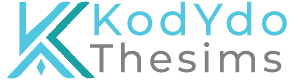Podstawowym celem gry Sims 4 jest prowadzenie swojego najlepszego życia, co obejmuje budowę wymarzonego domu. Jeśli chcesz podążać realistyczną ścieżką gry, musisz zarabiać pieniądze na każdy przedmiot dla swojego domu. Ale jedną z rzeczy, które sprawiają, że gry są nieco lepsze od rzeczywistości, jest możliwość kodowania. Gra pozwala pominąć proces mielenia i przeskoczyć prosto do wprowadzania swoich pomysłów w życie.
Jeśli zastanawiasz się, jak odblokować wszystkie przedmioty w Sims 4 natychmiast, jesteśmy tutaj, aby pomóc. W tym poradniku podzielimy się kodami do odblokowania wszystkich obiektów w grze. Dodatkowo przedstawimy instrukcje dotyczące odblokowania wszystkich posiadłości i zdobycia większej ilości Simoleonów. Na koniec wyjaśnimy zasady EA Games dotyczące oszukiwania.
Kody na odblokowania wszystkich obiektów/rzeczy w grze Sims 4 na PC
Kody są główną częścią Sims 4 i jedynym sposobem na odblokowanie wszystkich obiektów w grze. Jeśli grałeś w grę przez jakiś czas, są szanse, że masz już aktywowaną konsolę cheatów. Ale w przypadku, gdy jesteś nowy w świecie Sims 4 i cheatów online, wykonaj poniższe kroki, aby włączyć konsolę cheatów:
- Naciśnij jednocześnie klawisze Ctrl + Shift + C, aby przywołać pole wprowadzania kodu.
- Wpisz testingcheats true i naciśnij klawisz Enter.

Gratulacje, kody są teraz włączone. Oto jak odblokować wszystkie przedmioty w grze:
- Będąc w grze, użyj skrótu Ctrl + Shift + C, aby otworzyć konsolę kodów.
- Wpisz bb.ignoregameplayunlocksentitlement i naciśnij klawisz Enter.
- Alternatywnie, wpisz bb.showliveeditobjects, aby odblokować wszystkie obiekty w trybie Build.
Jak odblokować wszystkie obiekty/rzeczy w Sims 4 na Xboxie
Podobnie jak Sims 4 w wersji na PC, Sims 4 na Xboxa pozwala graczom używać Kodów, aby zbudować swój wymarzony dom. Wykonaj poniższe kroki, aby włączyć Kody i odblokować wszystkie obiekty/rzeczy w grze:
- Naciśnij jednocześnie przyciski R1, R2, L1 i L2 na swoim kontrolerze, aby otworzyć konsolę Kodów. Są to cztery przyciski znajdujące się na górze kontrolera.
- Wpisz testingcheats true, aby włączyć Kody.
- Wpisz bb.ignoregameplayunlocksentitlement, aby odblokować wszystkie obiekty/rzeczy w grze.
Jak odblokować wszystkie przedmioty w Sims 4 na PS4
Odblokowanie wszystkich obiektów w Sims 4 na PlayStation 4 za pomocą kodów jest proste. Najpierw jednak trzeba włączyć w konsoli Kody. Heres’ jak to zrobić na PS4:
- Wciśnij jednocześnie przyciski RB, RT, LB i LT (cztery przyciski na górze kontrolera), aby wywołać pole wprowadzania kodu.
- Wpisz testingcheats true, aby umożliwić używanie kodów w grze.
- Wprowadź kody bb.ignoregameplayunlocksentitlement w polu wprowadzania czatu, aby odblokować wszystkie obiekty/rzeczy w Sims 4.
Jak odblokować wszystkie obiekty/rzeczy w trybie Budowy w Sims 4
Obiekty w trybie Budowy muszą być odblokowane oddzielnie od innych obiektów w grze. Na szczęście można to zrobić w trzech prostych krokach. Aby zacząć, postępuj zgodnie z poniższymi instrukcjami:
- Wejdź do trybu Build i wciśnij jednocześnie klawisze Ctrl + Shift + C, aby przywołać konsolę Kod. Na Xboxie lub PS4, naciśnij jednocześnie wszystkie cztery przyciski zderzaka/ramienia i spustu na swoim kontrolerze.
- Wpisz testingcheats true, aby aktywować Kody.
- Wpisz bb.showliveeditobjects, aby odblokować wszystkie obiekty/rzeczy w trybie Budowania.
Poza tym, że kody dają natychmiastowy dostęp do wszystkich obiektów w katalogu Build, pozwalają na umieszczanie ich w dowolny sposób. Dzięki poleceniu „bb.moveobjects on” możesz umieszczać obiekty/rzeczy w najdziwniejszych miejscach, na przykład sprawić, że sofa będzie się unosić. Nic dziwnego, że jest to jeden z najczęściej używanych kodów w trybie budowania, ponieważ jest zabawny.